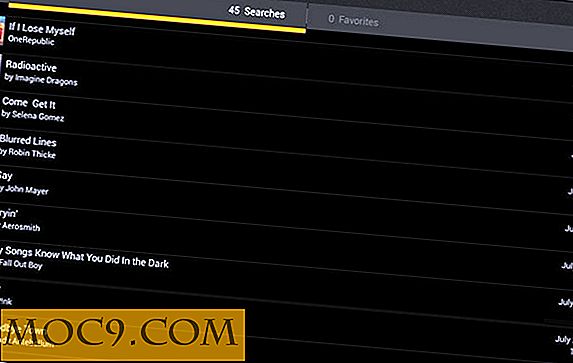אובונטו הדרכה: כיצד לעצב מחדש את שולחן העבודה שלך "וואו" הדרך
אני אוהב את אובונטו כפי שהיא פשוט מערכת ההפעלה הטובה ביותר שיש לי להתקל. אם יש דבר אחד שאני לא אוהב על אובונטו, זה חייב להיות שולחן העבודה. אל תבינו אותי לא נכון, זה לא GNOME כי אני לא אוהב, אבל צבע ברירת המחדל ואת הנושא כי אובונטו להשתמש עבור ההפצה שלהם. אני פשוט לא יכול לסבול את הצבע החום ואת הנושא.
במדריך זה, אני הולך להראות לך איך לעצב מחדש את שולחן העבודה שלך ולהפוך אותו eyecandy נחמד שעושה אנשים 'וואו'. את distro אני משתמש הוא אובונטו Gutsy.

שינוי הנושא
הצעד הראשון לעיצוב מחדש של שולחן העבודה שלך הוא לשנות את ערכת הנושא של שולחן העבודה. עבור אל http://www.gnome-look.org שבו אתה יכול למצוא נושאים גדולים שאתה יכול להוריד בחינם. גנומה נושא שולחן העבודה ניתן למצוא תחת סעיף 2.x GTK. בחר את הכרטיסייה " הורדות ביותר " כדי לראות את הנושא הפופולרי ביותר בספריה. הנושא שבו אני משתמש הוא Clearlooks, פשוט אבל אלגנטי נושא.
עדיין באותו אתר, עבור אל החלק טפט ובחר את הטפט האהוב עליך. להשמיט את שלב זה אם כבר יש לך טפט.
לאחר מכן, המשך בסרגל הנושא של סמל ובחר נושא הרצוי לך. הנושא שבו אני משתמש הוא סמל זכוכית .
הנושאים הם בקובץ זפת. לאחר ההורדה, אל תוסיף אותם. להשאיר אותם כפי שהם.
עכשיו, עבור אל מערכת -> העדפות -> מראה .

בכרטיסיה ערכת נושא, לחץ על לחצן ההתקנה. זה יביא חלון. נווט לתיקייה שבה אתה מוריד את ערכת הנושא. בחר את ערכת הנושא של שולחן העבודה (קובץ זפת שהורדת) ולחץ על 'פתח'. זה יותקן באופן אוטומטי. כאשר תתבקש, בחר "החל נושא חדש". כעת באפשרותך לראות שינויים בשולחן העבודה. חזור על אותו שלב כדי להתקין את ערכת הנושא של הסמל.
לאחר מכן, המשך אל הכרטיסייה רקע, זה המקום שבו אתה מוסיף את הטפט. לחץ על הלחצן 'הוסף' ובחר את הטפט שהורדת.

עכשיו אתה צריך להיות שולחן עבודה נחמד, אבל זה עדיין לא נגמר.
שינוי הלוח התחתון
הדבר הבא שאני הולך לעשות הוא להמיר את הפאנל המכוער בחלק התחתון של שולחן העבודה אל המזח בסגנון Mac. זה רק חיקוי; לא תהיה כל הנפשה של הסמל. כדי להשיג את אפקט המזח MAC, ייתכן שתרצה לנסות המזח קהיר.
הסר את רשימת החלונות
הפעל כל יישום. אתה אמור לראות את רשימת החלון על הלוח התחתון. בצד שמאל של רשימת החלון, יש בר שבו אתה יכול לגרור את רשימת החלון סביב. לחץ לחיצה ימנית על סרגל גרור ובחר " הסר מהחלונית ".
שנה את גודל החלונית
לחץ לחיצה ימנית על הלוח ובחר ' מאפיינים '. בכרטיסייה כללי,
- הגדר את הגודל ל 50 (זה ישנה את גודל הסמל שלך בהתאם לרזולוציית המסך שלך, ייתכן שתרצה לשנות זאת, אני משתמש ב - 1280 × 800 וגודל של 50 מתאים לי היטב).
- בטל את הסימון של הרחבה .
- בדוק את Autohide .
בכרטיסיה רקע, בחר ' צבע מוצק '. תחת הסגנון, גרור את המחוון כל הדרך שמאלה שאומרת שקוף . פעולה זו תהפוך את הרקע של החלונית לשקופה. לחץ על 'סגור'.
כעת תראה את הפאנל מתכווץ למזח מיני בתחתית המסך. העבר את העכבר מעל לחלונית וזה יבטל את ההסתרה. מחליף סביבת העבודה אינו משתלב היטב עם הפאנל, כך לחץ לחיצה ימנית "הסר מהחלונית". בשלב זה, החלונית שלך צריכה לכלול רק סמלים " הצג שולחן עבודה " ו"אשפה ". לחץ לחיצה ימנית על הפאנל שוב הפעם, בחר " הוסף ללוח ". הוסף את הסמל של היישומים שבהם אתה משתמש לעתים קרובות בלוח.
הכל נראה בסדר עם המזח למעט בעיה אחת: היא לא מגיבה מספיק תנועה העכבר. תזמון ברירת המחדל של החלונית לביטול ההסתרה הוא 500ms. אנחנו צריכים לשנות את זה ל 100ms עבור תגובה טובה יותר. זה יכול להיפתר בקלות. פתח מסוף. הקלד
gconf-editor

פעולה זו תפתח את עורך התצורה. בצד שמאל, נווט אל אפליקציות -> החלונית -> toplevels -> bottom_panel_screen0 . בצד ימין, גלול למטה כדי למצוא את השורה עם unhide_delay . שנה את הערך ל -100. צא מהעורך. החלונית שלך מגיבה כעת לעכבר.

שינוי הלוח העליון
אנחנו נעשה עם הלוח התחתון. עכשיו נעסוק בלוח העליון.
לקבלת אפקט אחיד טוב יותר, מומלץ להסיר את הסמלים Firefox ו- Evolution מהלוח העליון ולהוסיף אותם ללוח התחתון. לחץ לחיצה ימנית על סמל פיירפוקס ובטל את הסימון ' נעל לחלונית '. לחץ לחיצה ימנית שוב ובחר " הסר מהחלונית ". לעשות את אותו הדבר עבור סמל אבולוציה.
לחץ לחיצה ימנית על הלוח ובחר ' מאפיינים '. עבור אל הכרטיסייה רקע. בחר " צבע מוצק " ובתחת הסגנון, גרור את הבר למרכז (חצי הדרך בין שקוף אטום). זה ייתן מראה שקוף לפאנל.
זכור רק עכשיו הסרנו את רשימת החלונות מהחלונית התחתונה? עכשיו אנחנו צריכים להחליף אותו בחזרה ללוח העליון. לחץ לחיצה ימנית על הלוח העליון ובחר " הוסף ללוח ". גלול מטה עד שתמצא את סמל רשימת החלון. לחץ על " הוסף ".
אם רשימת החלונות אינה מיושרת שמאלה, ניתן לגרור את הסרגל שמאלה כל הדרך שמאלה.
בוצע. יש לך רק מחדש את שולחן העבודה שלך.
נ.ב .: לקבלת אפקט נוסף, ייתכן שתרצה להוסיף widget יישומון בשולחן העבודה שלך. אם כרטיס המסך תומך ב- compiz, תוכל אפילו לקבל לוח מחוונים בסגנון Mac.